笔记本电脑如何关闭触摸板|笔记本禁用触控板的方法
更新日期:2024-03-21 00:36:09
来源:网友投稿
手机扫码继续观看

当我们在使用笔记本电脑时,在有外接鼠标的情况下最好关闭触摸板的功能,这样可以防止打字时误碰到触摸板,影响打字效率。那么,在电脑系统正确安装了触控板驱动的情况下,如何禁用笔记本触控板呢?
相关教程:
华硕笔记本怎么关闭触控板
thinkpad笔记本电脑怎么禁用触摸板
具体设置方法如下:
1、打开开始——控制面板;
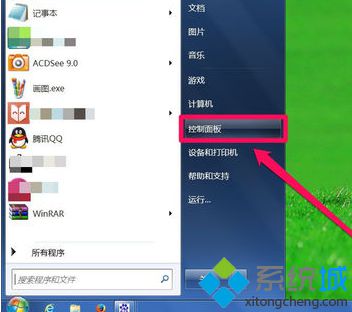
2、在图标查看方式下,点击“鼠标”;

3、切换到“ELAN”选项卡(具体看安装的驱动名称),就是触摸板驱动设置;

4、选中“Elan Smart Pad”,点击“停用设备”按钮;
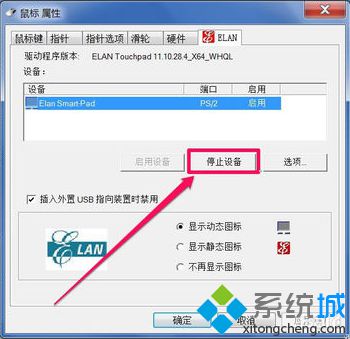
5、此时会弹出警告“是否禁用设备”,点击是即可;

6、另外,当勾选了“插入外置USB指向装置时禁用”选项时,会在连接鼠标的时候禁用触摸板。
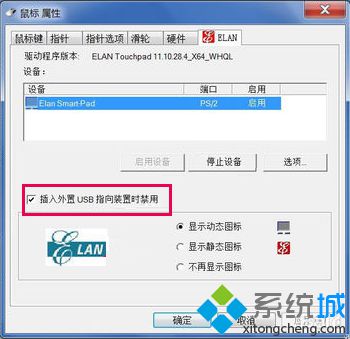
如果想要在笔记本电脑中禁用触控板,可以参考上述方法来设置。
该文章是否有帮助到您?
常见问题
- monterey12.1正式版无法检测更新详情0次
- zui13更新计划详细介绍0次
- 优麒麟u盘安装详细教程0次
- 优麒麟和银河麒麟区别详细介绍0次
- monterey屏幕镜像使用教程0次
- monterey关闭sip教程0次
- 优麒麟操作系统详细评测0次
- monterey支持多设备互动吗详情0次
- 优麒麟中文设置教程0次
- monterey和bigsur区别详细介绍0次
系统下载排行
周
月
其他人正在下载
更多
安卓下载
更多
手机上观看
![]() 扫码手机上观看
扫码手机上观看
下一个:
U盘重装视频












